

Per funzionare correttamente, PRISMA Home richiede che il browser Web consenta i pop-up. Di seguito vengono fornite le istruzioni per disabilitare i blocchi pop-up per i browser Web supportati. A prescindere dal browser Web in uso, mantenere sempre il browser Web aggiornato
Google Chrome impedisce la visualizzazione automatica dei pop-up e il raggruppamento sulla schermata.
Per visualizzare pop-up per un sito specifico
Se i pop-up sono bloccati, nella barra degli indirizzi verrà visualizzata una nuova icona. Fare clic sull'icona per visualizzare un elenco dei pop-up bloccati.
Fare clic sul collegamento alla finestra pop-up che si desidera visualizzare.
Per visualizzare sempre i pop-up per il sito, selezionare Mostra sempre popup da [sito]. Il sito verrà aggiunto all'elenco delle eccezioni, che è possibile gestire nella finestra di dialogo Impostazioni contenuto.
Premere il pulsante ![]() della barra degli strumenti
della barra degli strumenti
Selezionare Impostazioni
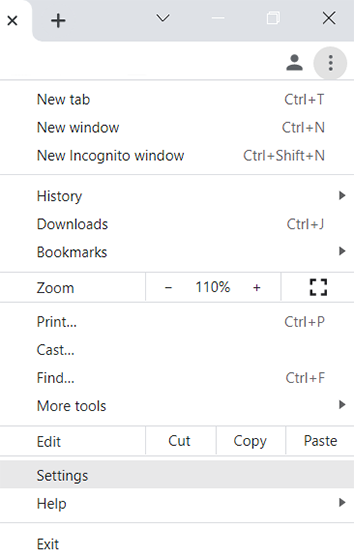
Nel menu a sinistra, selezionare Sicurezza e privacy.
Selezionare Impostazioni sito
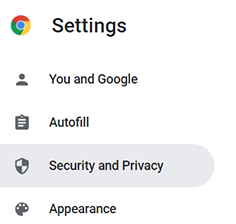
Scorrere verso il basso e selezionare Popup e reindirizzamenti
Scorrere verso il basso fino alla sezione Possono inviare popup e utilizzare reindirizzamenti
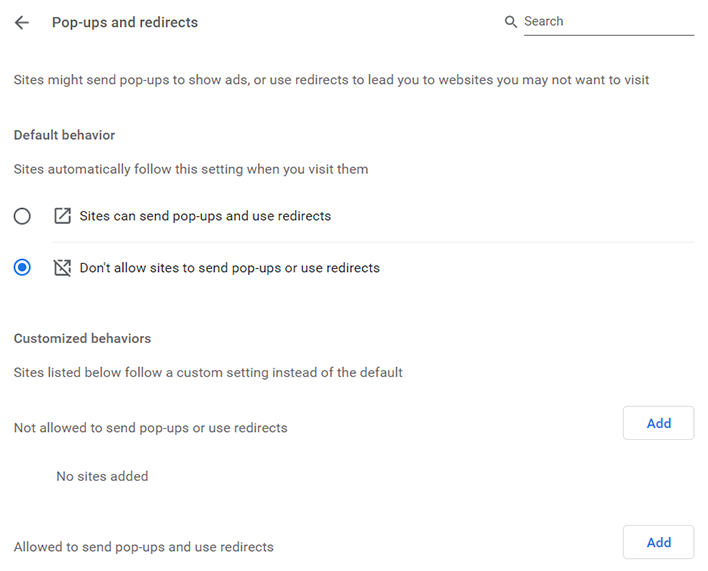
Fare clic su Aggiungi
Digitare o incollare la seguente eccezione:
*.prismasubmit.com
Confermare premendo nuovamente Aggiungi
Fare clic sull'icona delle impostazioni ![]() nella barra superiore destra
nella barra superiore destra
Fare clic su Impostazioni
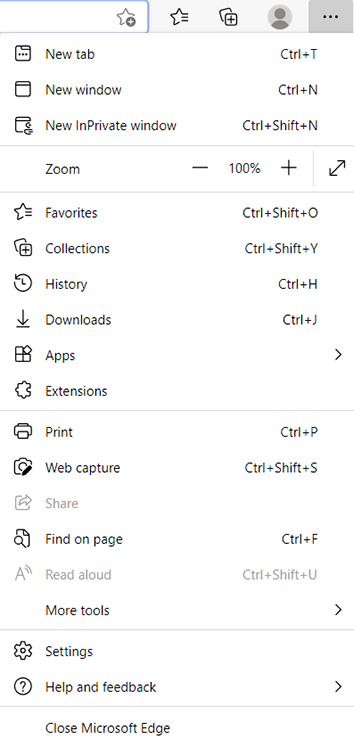
Selezionare Cookie e autorizzazioni sito nel menu a sinistra
Scorrere verso il basso fino a Popup e reindirizzamenti
Premere il pulsante Aggiungi nella sezione Consenti
Impostare il valore di Blocca popup su Disattivato
Digitare o incollare la seguente eccezione:
[*.]prismasubmit.com
Confermare premendo nuovamente Aggiungi

Fare clic sul menu Safari nella parte superiore sinistra della schermata
Selezionare Preferenze
Selezionare la scheda Siti Web nella parte superiore della utility
Nel menu a sinistra, selezionare Finestre a comparsa
Nella parte inferiore destra, accanto Quando visito altri siti web, selezionare Consenti
Premere il pulsante ![]() della barra degli strumenti
della barra degli strumenti
Selezionare Impostazioni (Windows) o Preferenze (macOS).
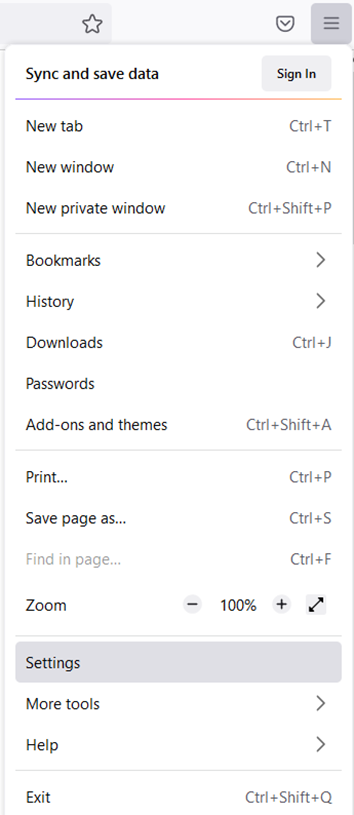
Nel menu a sinistra, selezionare Privacy e sicurezza
Scorrere fino a Permessi
Assicurarsi che la casella Blocca le finestre pop-up non sia selezionata (impostazione globale)
Premere il pulsante Eccezioni
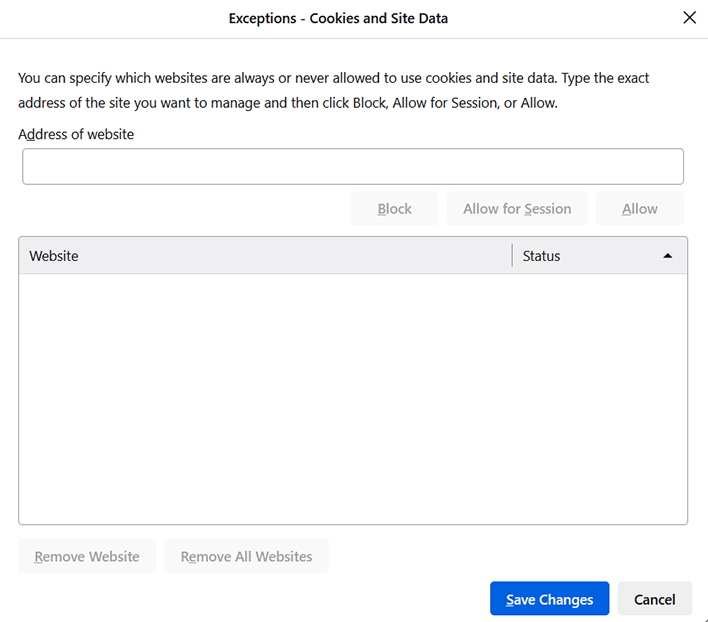
Digitare o incollare le seguenti eccezioni:
prismasubmit.com
Confermare con Salva modifiche